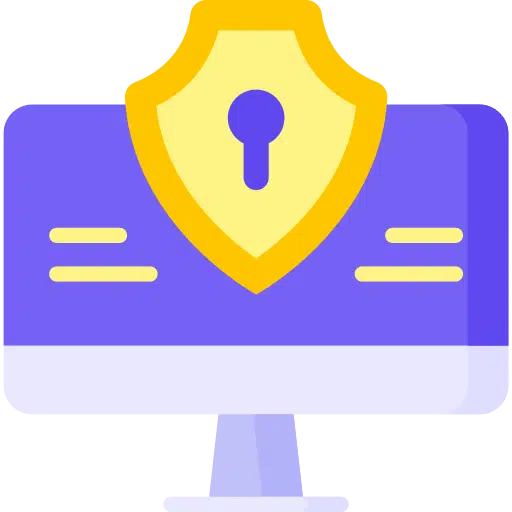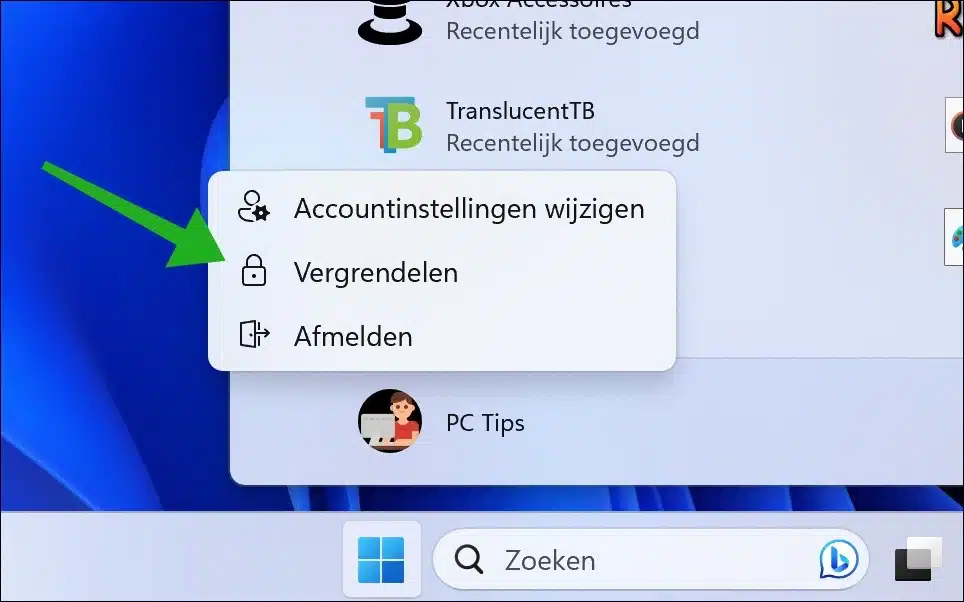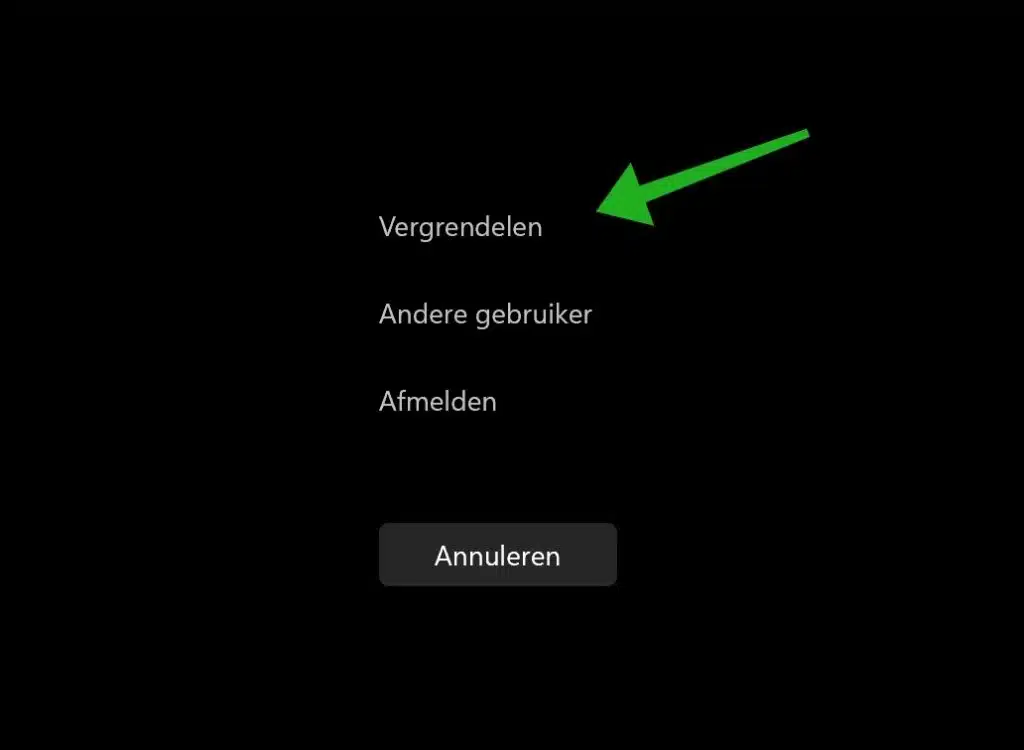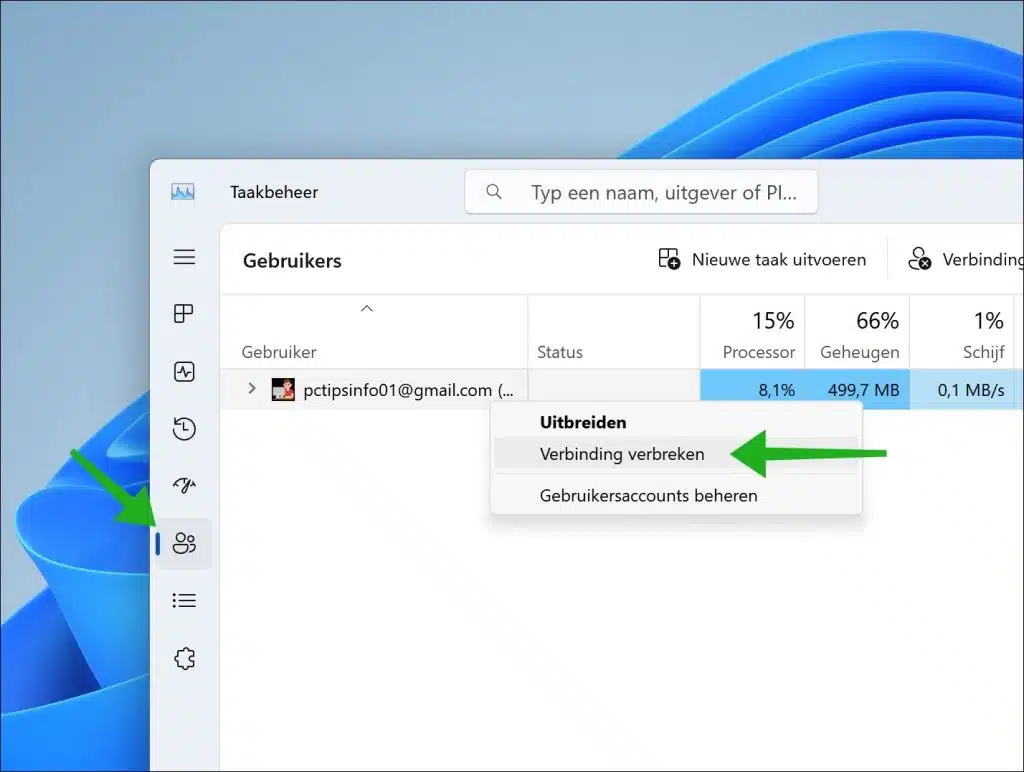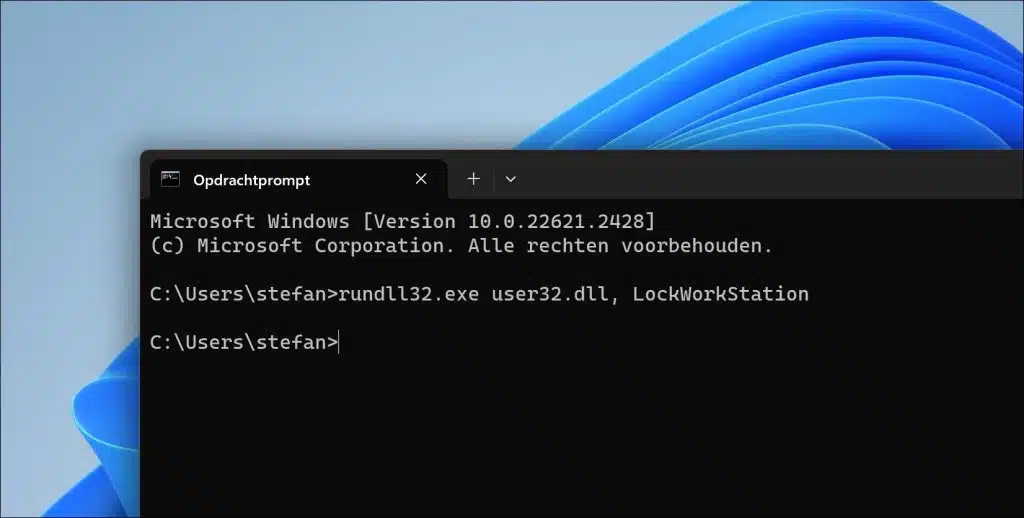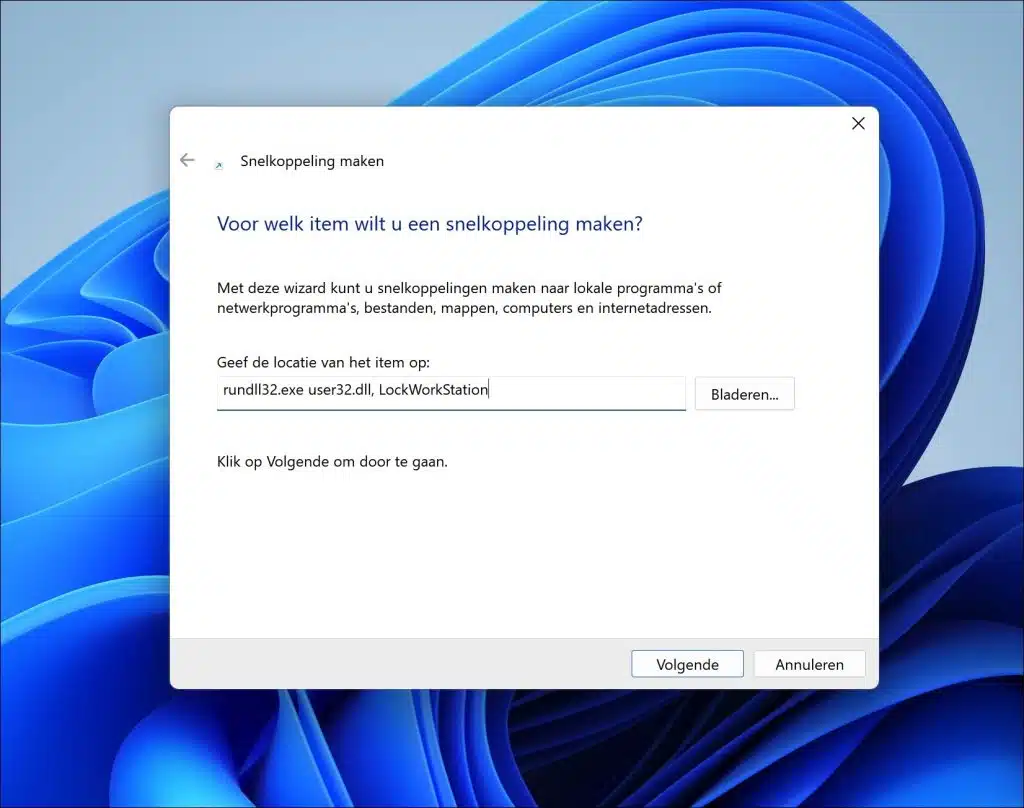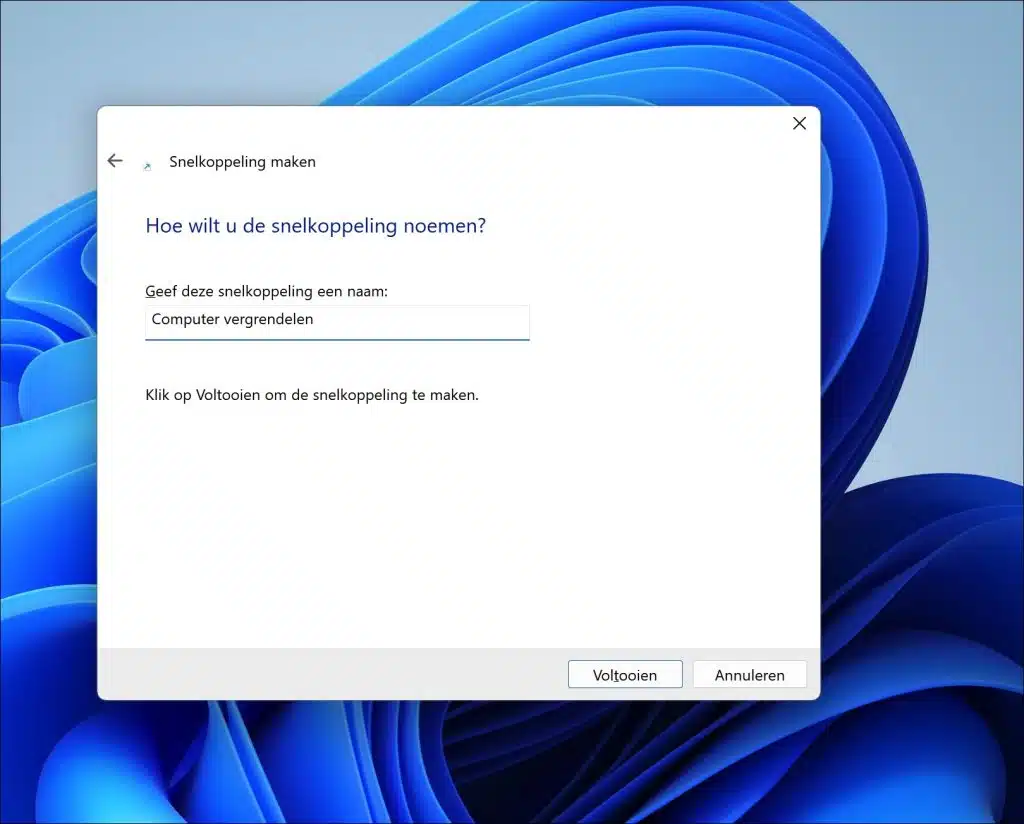Dans un monde où la technologie est de plus en plus étroitement liée à notre vie quotidienne, la sécurité de nos ordinateurs est cruciale. Votre ordinateur est une passerelle vers vos données personnelles et professionnelles.
Protéger ces informations contre tout accès non autorisé n’est pas seulement une question de confidentialité, mais aussi de sécurité. Il est donc essentiel de savoir comment verrouiller efficacement votre ordinateur.
Le verrouillage va au-delà de la simple définition d'un mot de passe. Il comprend une série de mesures qui fonctionnent ensemble pour protéger vos données, même lorsque vous êtes loin de votre ordinateur. Dans cet article, je propose 8 manières différentes de verrouiller votre ordinateur.
8 façons de verrouiller votre ordinateur sous Windows 11
Le menu Démarrer est le moyen le plus courant de verrouiller instantanément votre ordinateur. Le bouton de verrouillage n’est tout simplement pas clair pour tout le monde.
Cliquez sur le menu Démarrer. Cliquez ensuite sur l'icône de profil. Vous verrez maintenant le bouton de verrouillage, cliquez dessus pour verrouiller votre ordinateur immédiatement.
Via une combinaison de touches
Le moyen le plus rapide de verrouiller votre ordinateur consiste à utiliser une combinaison de touches. Si votre ordinateur dispose d'une touche Windows, appuyez simultanément sur la touche Windows + L. Dans ce cas, le L signifie « Lock ».
Via CTRL ALT SUPPR.
Une autre combinaison de touches pour verrouiller votre ordinateur consiste à utiliser la combinaison de touches CTRL + ALT + SUPPR. Un menu apparaîtra alors, cliquez sur « Verrouiller » dans le menu.
Grâce à la gestion des tâches
vous pouvez également gestion des tâches utiliser pour verrouiller un ordinateur. Pour ce faire, vous déconnectez l'utilisateur.
Ouvrez le gestionnaire de tâches. Dans le gestionnaire de tâches, cliquez sur « Utilisateurs » à gauche. Ensuite, faites un clic droit sur l'utilisateur et cliquez sur « déconnecter ». Votre ordinateur sera désormais verrouillé.
Via une invite de commande
L'invite de commande peut également être utilisée pour verrouiller votre ordinateur. Pour ce faire, vous devez entrer une commande. Ceci est utile pour le traitement dans les scripts, par exemple.
rundll32.exe user32.dll, LockWorkStation
Verrouiller le raccourci de l'ordinateur
Vous pouvez également créer un raccourci, par exemple sur le bureau ou dans la barre des tâches, avec lequel vous pourrez immédiatement verrouiller l'ordinateur.
Cliquez sur l'espace libre sur le bureau. Cliquez sur « Nouveau » puis sur « Raccourci ». Entrez maintenant la commande :
rundll32.exe user32.dll, LockWorkStation
Entrez ensuite un nom reconnaissable. Cliquez sur Terminer pour terminer.
Vous disposez désormais d'un raccourci de verrouillage de l'ordinateur sur le bureau. Pour ajouter ce raccourci à la barre des tâches, faites un clic droit sur le raccourci et cliquez sur « afficher plus d'options » puis « épingler à la barre des tâches ».
Tu peux éventuellement le faire icône à changer pour préciser plus clairement de quel type de raccourci il s'agit.
Verrouiller automatiquement
Vous pouvez également verrouiller automatiquement l'ordinateur. Vous pouvez lire comment cela fonctionne dans le prochain article.
Verrouiller l'ordinateur à distance
Si vous n'êtes pas immédiatement devant votre ordinateur, vous pouvez également verrouiller votre ordinateur à distance. Vous pouvez lire comment cela fonctionne dans le prochain article.
J'espère vous avoir informé de cela. Merci pour la lecture!